Вы недавно обновились с Windows 10 до Windows 11? Возможно, вы заметили, что ваш диск (диск «С») занимает больше места. Это связано с предыдущими установочными файлами Windows, а папки хранятся в папке «Windows.старый» на установочном диске Windows. Когда вы обновляете свою операционную систему с более низкой до более высокой, например, с Windows 10 до Windows 11; «Windows.старый» создается автоматически. В этой папке хранится вся информация о предыдущей версии Windows, поэтому, если вы хотите вернуть свой ПК в предыдущее состояние, вы можете вернуться в течение десяти дней после установки более новой операционной системы Windows.
Когда вы видите каталог Windows.old, у вас может возникнуть несколько вопросов. Вы можете начать думать, что это вирус, и мы должны избавиться от него немедленно. Успокойся; в этой папке «windows.old» нет ничего плохого. Это безопасно для удаления. Вам не нужно покупать дорогой антивирус или использовать инструмент для его удаления. Папку «Windows.old» можно безопасно удалить, если вы не планируете понижать версию операционной системы.
Как удалить предыдущие установочные файлы и папки Windows из Windows 11?
Шаг 1. Откройте приложение «Настройки», нажав Окна + я клавиши с клавиатуры.
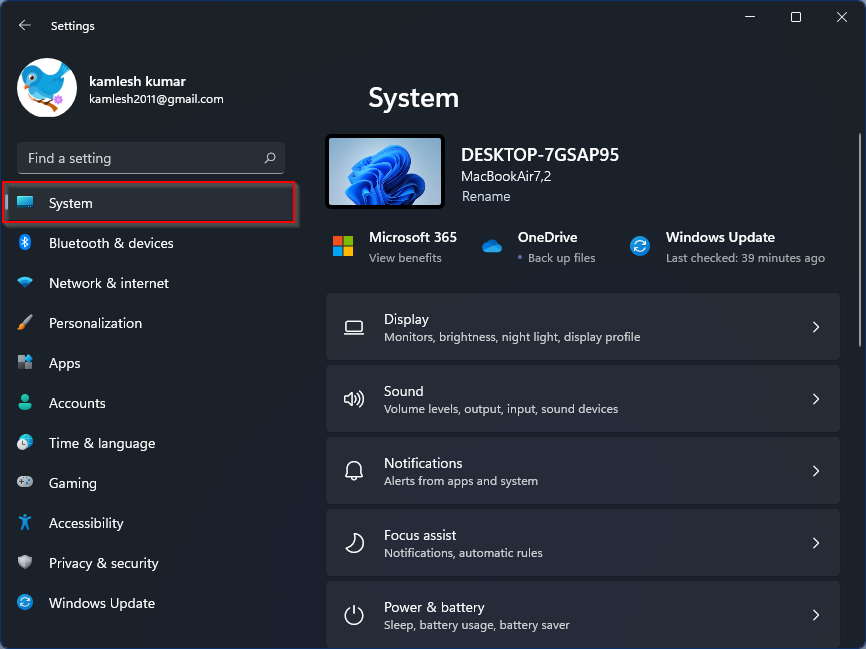
Шаг 2. Когда откроются настройки Windows, выберите Система категорию на левой боковой панели.
Шаг 3. На правой боковой панели Системанажми на Хранилище вариант.
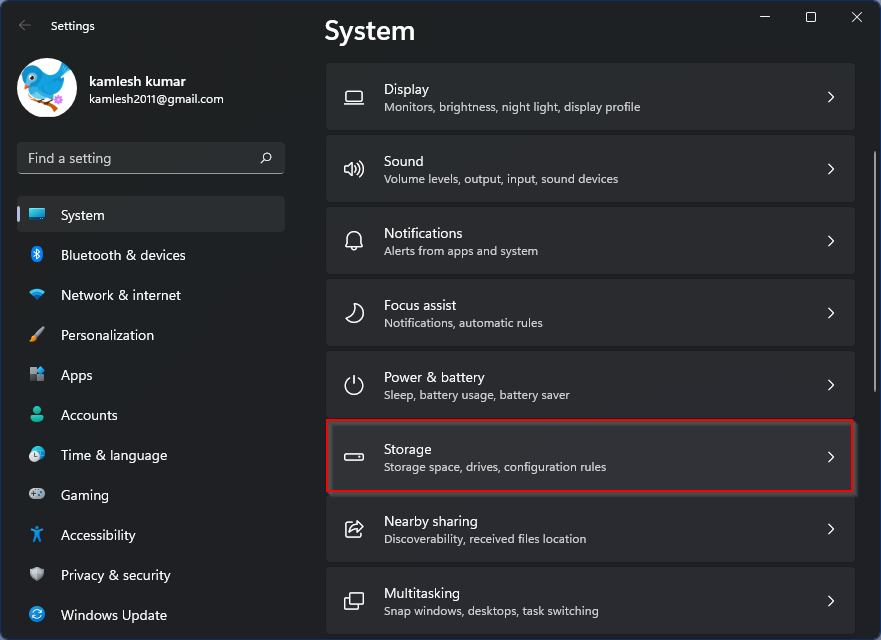
Шаг 4. На панели «Настройки хранилища» прокрутите вниз, чтобы найти «Рекомендации по очистке” вариант под “Управление хранилищем” раздел.

Шаг 5. Когда откроются настройки «Рекомендации по очистке», установите флажок «Предыдущие установки Windows».

Шаг 6. Затем нажмите кнопку Продолжать кнопку, когда вы видите всплывающее окно «Очистить выбор».

Вот и все. Windows 11 теперь удалит папку резервной копии предыдущей операционной системы (Windows 10) из вашей системы, чтобы освободить хранилище. После этого эта опция исчезнет из настроек «Рекомендации по очистке». Даже под установочным диском Windows вы не увидите папку «Windows.old».

